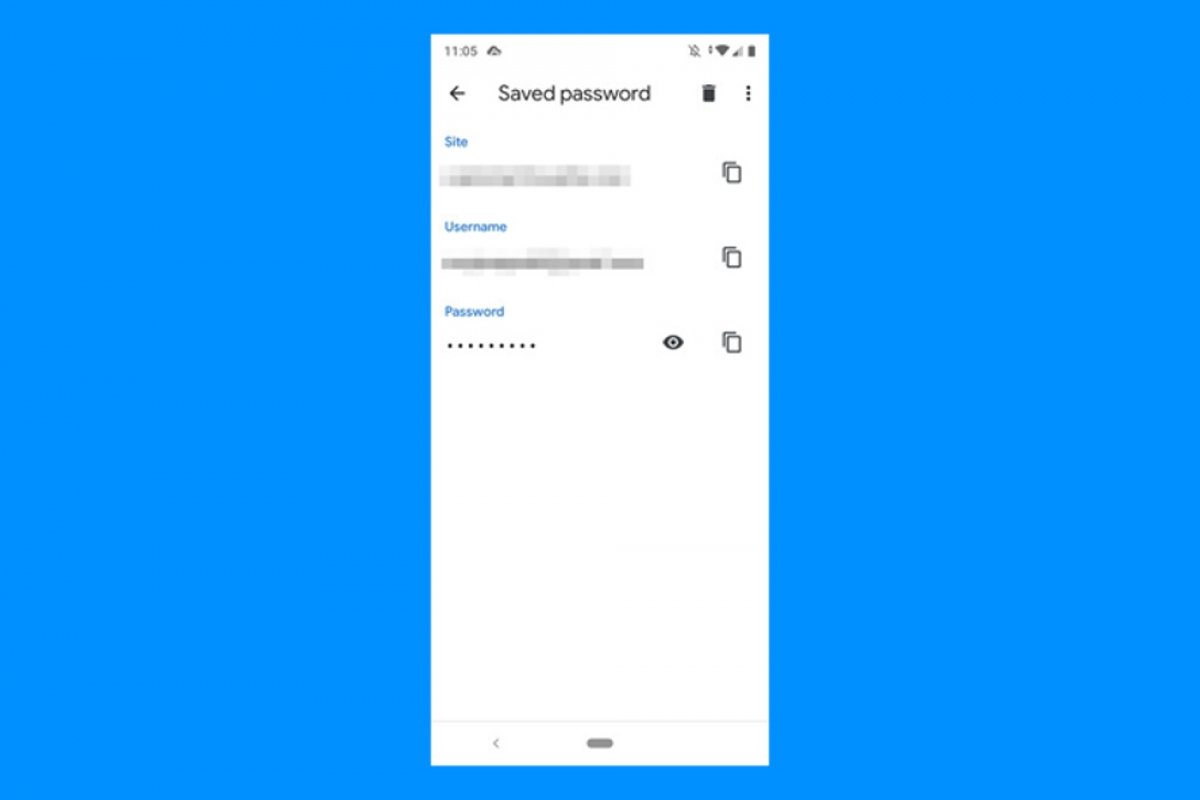以降のアプリバージョンにChrome for Androidがある場合、ブラウザーで保存されたパスワードを簡単に確認できます。表示されるパスワードについては、少し特殊な点があります。Googleアカウントを介して同期をアクティブ化すると、Great Gのブラウザを使用するすべてのデバイスに保存されているすべてのパスワードが表示されます。アクティブ化していない場合は、 Androidバージョンで使用したパスワードが表示されます。
Chromeを開き、画面の右上隅にあるメニューに移動します。
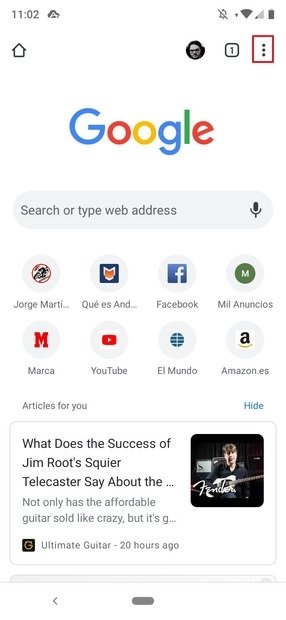 Chromeビュー
Chromeビュー
表示されるメニューで、設定をクリックします。
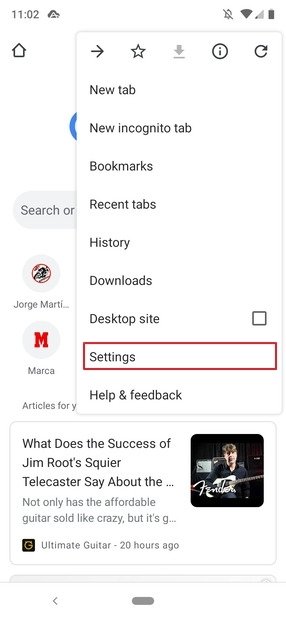 Chromeメニュー
Chromeメニュー
ここでパスワードをクリックします:
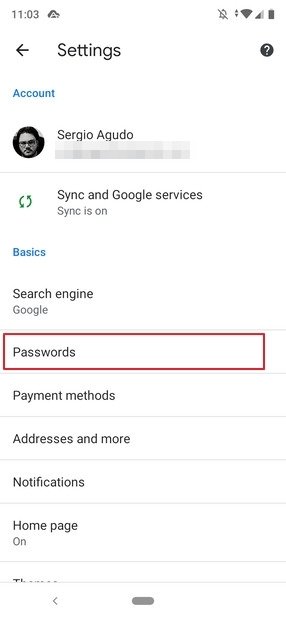 Chrome設定
Chrome設定
ブラウザに保存されているパスワードの全リストが表示される画面が表示されます。
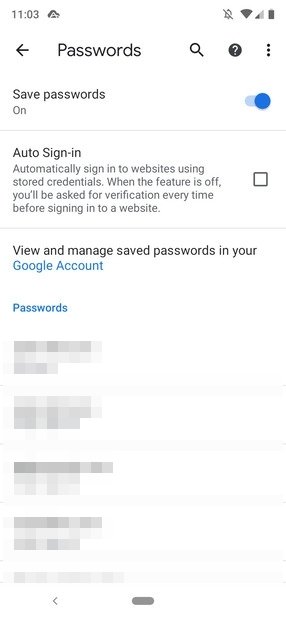 保存されたパスワード
保存されたパスワード
それらのいずれかをクリックすると、アクセスデータの詳細情報が表示されます。
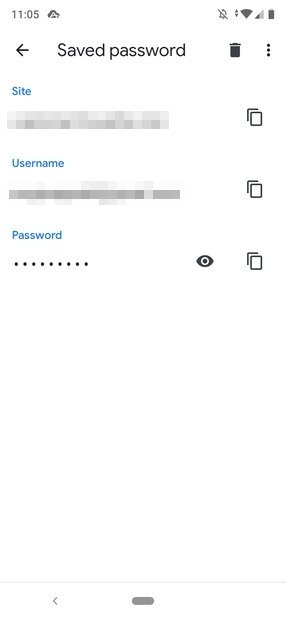 保存されたパスワードの詳細
保存されたパスワードの詳細
見ればここからはパスワードがわかりません。それを表示するには、目のアイコンをクリックする必要があります。
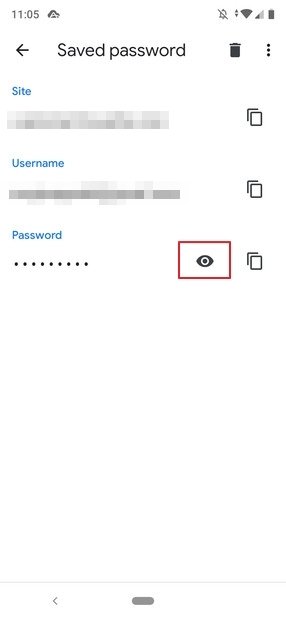 保存したパスワードを表示
保存したパスワードを表示
その際、システムはセキュリティPIN(またはキー)を入力してパスワード情報を表示するように求めます(セキュリティシステムを設定していない場合は、設定する必要があります)。これらのセキュリティ対策は通常です、電話機の最初の起動時に設定されますが、その時点で行われていない場合は、後で手動でいつでも設定できます。
次に、興味のあるパスワードを調べます。 Chromeはこれらの設定を自動的に保護するため、そのセキュリティプロトコルでは、スクリーンショットを撮ることを不可能にすることでこれらの2つのステップを説明することはできません。
ご覧のとおり、比較的簡単でシンプルなプロセスであり、実行が簡単です。アクセス資格情報を忘れた場合は、Chrome for AndroidのGoogleアカウントを同期しているかどうかにかかわらず、アクセスします。